Gjiganti Redmond lançoi Microsoft Teams në 2017. Katër vjet më vonë, aplikacioni është ende i prekur nga një listë e gjatë gabimesh dhe gabimesh. Gjërat nuk janë perfekte dhe ka ende shumë vend për përmirësim. Gabimet e hyrjes mbeten një nga çështjet më të shpeshta që prek përdoruesit e Ekipet . Në këtë udhëzues, ne do të përqendrohemi në kodin e bezdisshëm të gabimit CAA301F7 dhe si mund ta rregulloni atë në Windows 10.
Si mund ta rregulloj kodin e gabimit të ekipeve CAA301F7?
Përdorni aplikacionin në internet
Aplikacioni i uebit preket rrallë nga të njëjtat probleme që shqetësojnë aplikacionin e desktopit. Pra, shkoni te teams.microsoft.com dhe kontrolloni nëse mund të identifikoheni në llogarinë tuaj. Në këtë mënyrë, ju mund të hyni shpejt në llogarinë tuaj të Ekipet dhe të kujdeseni për çdo detyrë urgjente. Pas kësaj, mund të rifilloni procesin e zgjidhjes së problemeve me ndihmën e zgjidhjeve të listuara më poshtë.
Kontrolloni lidhjen tuaj në rrjet
Sigurohuni që lidhja juaj e internetit të jetë e qëndrueshme. Rinisni ruterin dhe kaloni në një lidhje kabllore. Mos harroni të shkëputni pajisjet e tjera duke përdorur lidhjen për të liruar më shumë gjerësi bande për Ekipet. Nëse jeni duke përdorur një lidhje me valë, lëvizni laptopin më afër ruterit dhe kontrolloni nëse problemi është zhdukur.
Çaktivizoni Antivirusin dhe Firewall-in tuaj
Para së gjithash, kontrolloni nëse antivirusi dhe muri i zjarrit janë me të vërtetë fajtorë për kodin e gabimit CAA301F7. Çaktivizoni përkohësisht antivirusin dhe murin e zjarrit dhe kontrolloni rezultatet.
Nëse gabimi është zhdukur, lista e bardhë e ekipeve në cilësimet tuaja të antivirusit. Për më tepër, shtoni një rregull të ri të murit të zjarrit për Teams që udhëzon mjetin tuaj të sigurisë që t'i lejojë Teams të funksionojnë në kompjuterin tuaj. Për udhëzime të hollësishme se si ta bëni këtë, shkoni te faqja e mbështetjes kushtuar antivirusit dhe murit të zjarrit.
Pastro informacionin e hyrjes në ekipe
Mund të rregulloni shpejt problemet e identifikimit të Microsoft Teams duke pastruar të dhënat e identifikimit nga Menaxheri i Kredencialeve.
Shkruani "Credential Manager" në fushën e "Windows Search" dhe klikoni dy herë në rezultatin e parë.
Më pas, zgjidhni Kredencialet e Windows dhe gjeni të dhënat tuaja të hyrjes në Teams.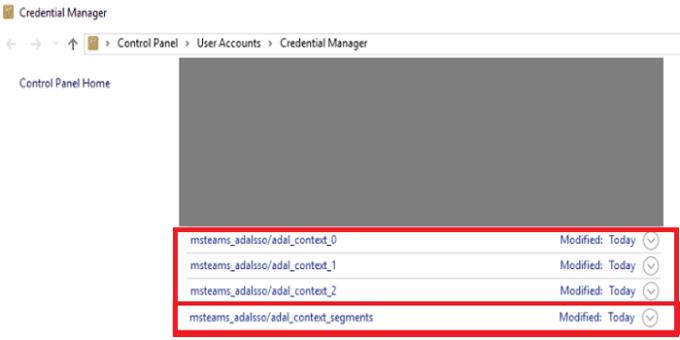
Zgjidhni të gjitha hyrjet dhe shtypni opsionin Hiq .
Rinisni kompjuterin tuaj, hapni sërish Ekipet dhe kontrolloni rezultatet.
Pastro memorien e aplikacionit
Memoria e fshehtë e aplikacionit mund të ndërhyjë në sesionin aktual të "Ekipet" duke të penguar të identifikohesh.
Klikoni me të djathtën në ikonën e shiritit të detyrave Teams dhe zgjidhni Dil për të dalë nga aplikacioni.
Më pas shkruani %appdata%\Microsoft\Teams në fushën e kërkimit të Windows dhe shtypni Enter.
Fshini të gjithë skedarët dhe dosjet nga dosja Teams.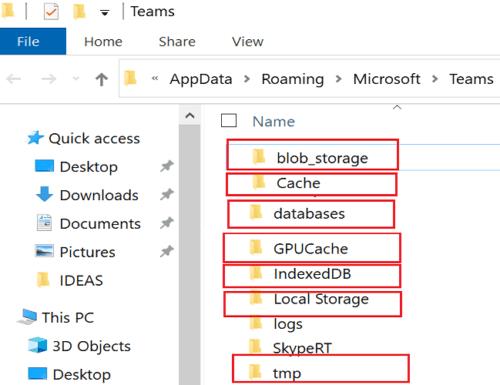
Nisni përsëri Teams dhe kontrolloni nëse mund të identifikoheni në llogarinë tuaj tani.
Nëse problemi vazhdon, lundroni te C:\ProgramData\Intel\ShaderCache\Teams_1 dhe fshini gjithashtu skedarin e memories së Teams_1.
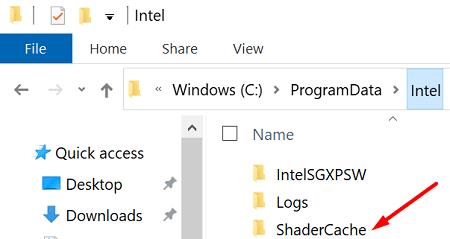
Nisni Ekipet me të Drejtat e Administratorit
Ekzekutoni Teams me privilegje administratori dhe aktivizoni modalitetin e pajtueshmërisë me Windows 8 ose Windows 7. Shumë përdorues konfirmuan se ky kombinim rregulloi problemet e tyre të hyrjes në Teams.
Pra, klikoni me të djathtën në ikonën e desktopit të Ekipet dhe zgjidhni Properties .
Pastaj, klikoni në skedën Compatibility .
Nën " Modaliteti i përputhshmërisë" , kontrolloni opsionin që thotë " Ekzekutoni këtë program në modalitetin e përputhshmërisë" për dhe zgjidhni Windows 8 ose Windows 7.
Më pas, nën Cilësimet , shënoni kutinë e zgjedhjes që thotë Ekzekutoni këtë program si administrator .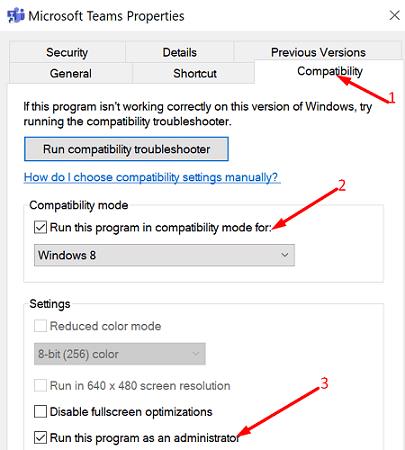
Ruani cilësimet e reja dhe hapni sërish Ekipet.
Aktivizo WS-Trust 1.3
Nëse je një administrator IT dhe përdoruesit të kanë kontaktuar për këtë kod gabimi, duhet të aktivizosh WS-Trust 1.3 për Desktop Client SSO në serverin ADFS prem. Përdoreni këtë zgjidhje nëse jeni duke përdorur një konfigurim të federuar me qiramarrësin Azure AD.
E tëra çfarë ju duhet të bëni është të ekzekutoni komandën e mëposhtme: Enable-AdfsEndpoint -TargetAddressPath “/adfs/services/trust/13/windowstransport”.
Për më tepër, aktivizoni Format dhe Autentifikimin e Windows (WIA) në politikat globale të vërtetimit nën cilësimet e Intranetit.
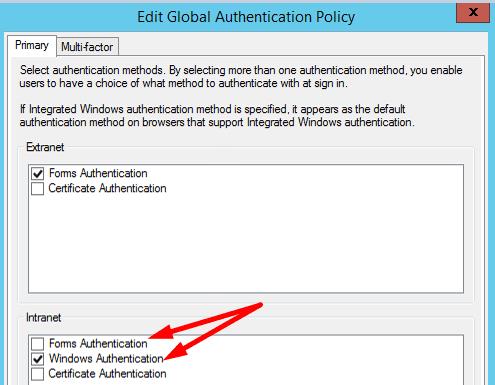
Kërkojuni përdoruesve të rinisin kompjuterët e tyre dhe të kontrollojnë nëse tani mund të hyjnë në llogaritë e tyre të Ekipeve.
Riinstaloni Ekipet
Nëse gabimi CAA301F7 vazhdon, shkoni te Paneli i Kontrollit dhe te Programet zgjidhni Çinstaloni një program . Zgjidhni Ekipet, shtypni butonin Uninstall dhe rinisni kompjuterin tuaj.
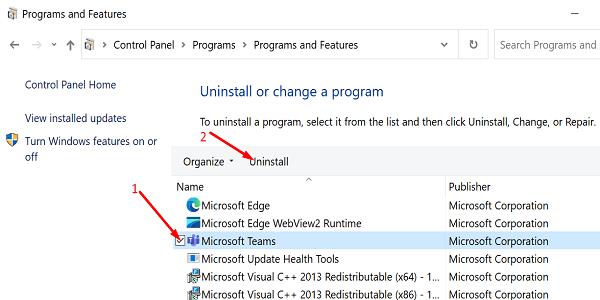
Më pas, shkarkoni një kopje të re të aplikacionit dhe instaloni në pajisjen tuaj.
konkluzioni
Kodi i gabimit të ekipit CAA301F7 tregon se procesi i identifikimit dështoi. Për të rregulluar problemin, çaktivizoni antivirusin dhe murin e zjarrit dhe pastroni të dhënat e hyrjes në Teams nga Menaxheri i Kredencialeve. Për më tepër, sigurohuni që ta ekzekutoni aplikacionin në modalitetin e përputhshmërisë me privilegjet e administratorit. A keni arritur të hiqni qafe gabimin CAA301F7? Na tregoni në komentet më poshtë.

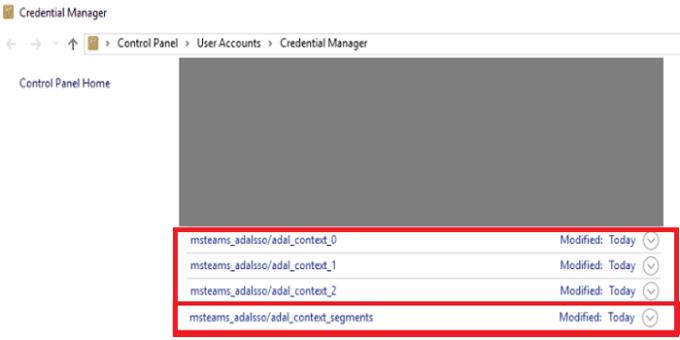
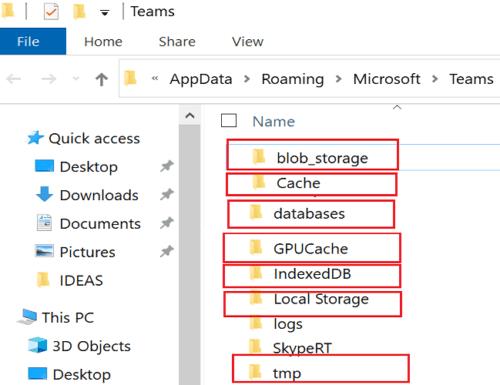
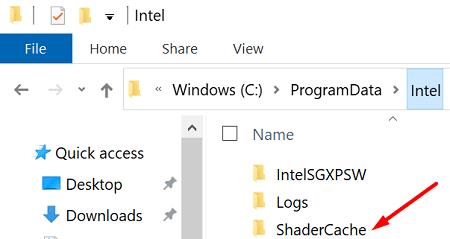
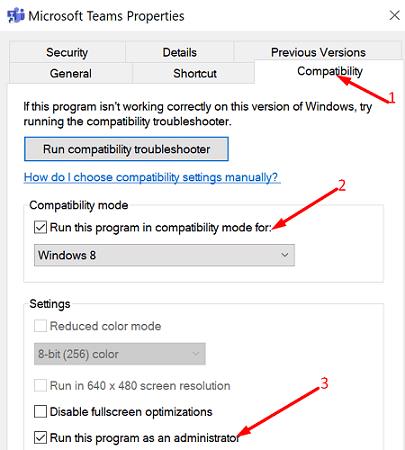
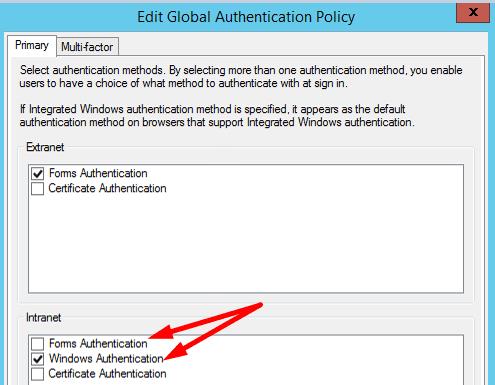
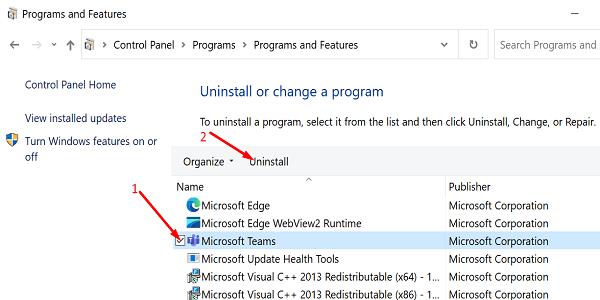







![Ne ju treguam se si (jozyrtarisht) të vendosni sfondin tuaj të personalizuar të ekipeve - ja se si ta bëni atë në një Mac [Përditësuar, tashmë zyrtarisht e mundur] Ne ju treguam se si (jozyrtarisht) të vendosni sfondin tuaj të personalizuar të ekipeve - ja se si ta bëni atë në një Mac [Përditësuar, tashmë zyrtarisht e mundur]](https://blog.webtech360.com/ArticleIMG/image-0729140432191.jpg)
![Si të vendosni (jozyrtarisht) imazhin tuaj të personalizuar të sfondit në Microsoft Teams [Përditësuar, tashmë zyrtarisht e mundur] Si të vendosni (jozyrtarisht) imazhin tuaj të personalizuar të sfondit në Microsoft Teams [Përditësuar, tashmë zyrtarisht e mundur]](https://blog.webtech360.com/ArticleIMG/image-0729140435739.jpg)

















